Конвертируем видео и музыку с помощью CoolVerter
Привет! Продолжу сегодня рассказывать о полезных программках, которые созданы для того, что бы облегчить нашу жизнь 🙂
Расскажу сегодня о CoolVerter. Это бесплатная, программа для конвертирования видео и музыки.
Сейчас начал писать статью и вспоминаю времена (лет пять назад), когда в основном телефоны были с маленькими экранами и разрешением 320×240. Но это не мешало нам смотреть видео и даже целые фильмы. Помню, у меня тогда на компьютере было установлено несколько программ для конвертации видео. У меня тогда был коммуникатор (htc p3400) на Windows Mobile, мне все ровно приходилось конвертировать видео. Ех, были же времена, уже и Windows Mobile нет :).
Сегодня же все иначе, большинство топовых смартфонов и планшетов без проблем воспроизводят не конвертированное видео. Но не все, поэтому программы для конвертирования видео все еще актуальны. Раньше было сложно найти нормальную, простую и что самое главное бесплатную программу среди большого количества хлама. А сейчас уже есть с чего выбрать.
CoolVerter – это простенькая, бесплатная программа, которая просто отлично конвертирует видео и музыку. Программа очень простая, за что она мне и понравилась.
С помощью CoolVerter можно без проблем изменить формат видеоролика, или песни. Все что нужно, это выбрать файл, который вы хотите изменить, указать в какой формат его изменять, или для какой устройства (разрешение и качество) и запустить процесс конвертации. Уже всю инструкцию написал 🙂 ладно рассмотрим этот процесс немного подробнее.
Где скачать и как установить?
Заходим на официальную страничку программы, лучше сразу на страницу загрузки — http://coolverter.ru/download/ и нажимаем на ссылку для загрузки. Можно так же скачать программу в архиве.
Сохраните установочный файл на компьютер. После того как он полностью загрузиться, запустите его для начала установки CoolVerter.
Процесс установки уже по традиции описывать не буду :). Там собственно и нечего описывать. Запустили файл coolverter_setup.exe, нажали несколько раз Далее и программа установлена!
Конвертация видео программой CoolVerter
Покажу сейчас на примере, как конвертировать видеозаписи.
Значит запускаем CoolVerter (ярлыком на рабочем столе, или в меню Пуск).
Нажмите на кнопку, которая напротив пункта «Путь к исходному файлу» и выберите файл, который нужно конвертировать.
Дальше, в поле Новое название файла, можете изменить название файла, или указать новое место для сохранения.
Ниже есть список в котором нужно выбрать для какого устройства, или в какой формат Вам нужно изменить видео. Я например выбрал для телефонов со средним размером экрана.
Все, нажимаем кнопку «Конвертировать».
Ниже появиться информация о процессе. Время конвертирования конечно же зависит от длины файла и от выбранного формата нового файла. Но программа работает очень шустро.
Для того, что бы остановить процесс, просто нажмите на красную кнопку с крестиком. Процесс будет остановлен, а файл, или точнее кусочек нового файла – удален.
В настройках программы можно указать путь по умолчанию для сохранения файлов, выбрать язык (хотя там пока только русский) и установить периодичность проверки обновлений программы.
Послесловие
Бесплатная, простая и реально рабочая программа. Да, в ней нет кучи всяких настроек, по сравнению с большинством подобных программ. Но тут же возникает вопрос: а они нужны?
Ведь для большинства пользователей они совсем не нужны, только путаешься в них постоянно и не знаешь куда нажать и какой параметр выставить. Хотя, это кончено же на любителя.
Мне эта программа понравилась, она просто делает свою работу, без лишних наворотов.
Ваши отзывы буду рад увидеть в комментариях. Всего хорошего!
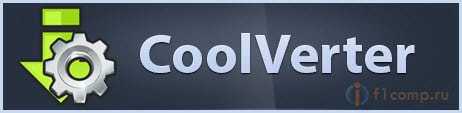
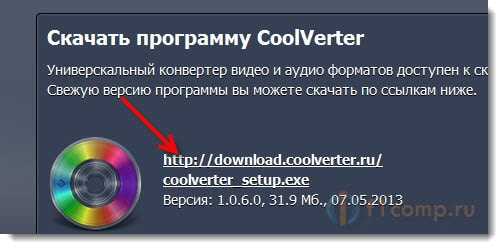
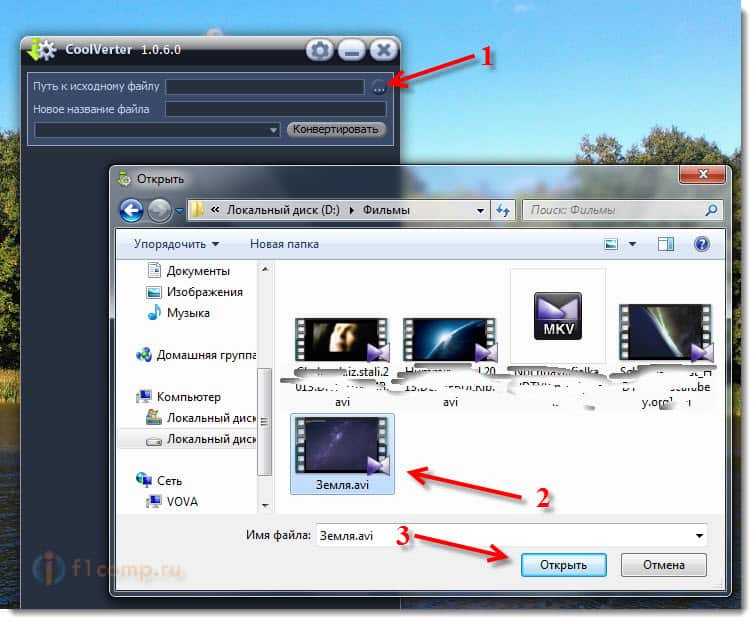
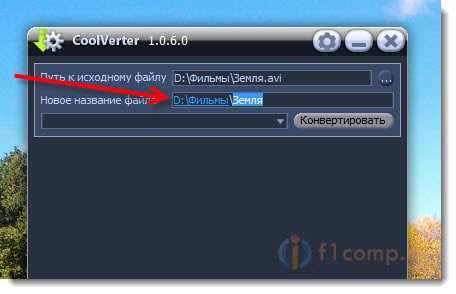

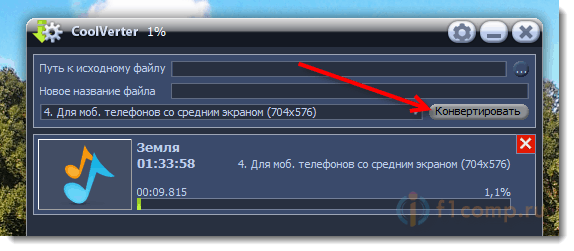
 Новый Kaspersky Tablet Security для Android
Новый Kaspersky Tablet Security для Android  Как скачать видео с YouTube
Как скачать видео с YouTube  Sony Vegas: как перенести проект с одного компьютера на другой?
Sony Vegas: как перенести проект с одного компьютера на другой?  Как снять красивое видео — несколько советов новичкам
Как снять красивое видео — несколько советов новичкам  Какой программой смотреть видео?
Какой программой смотреть видео?  Обзор Windows Player — современный, простой и функциональный видеоплеер
Обзор Windows Player — современный, простой и функциональный видеоплеер  Как подключить к Wi-Fi телефон (планшет) на ОС Андроид?
Как подключить к Wi-Fi телефон (планшет) на ОС Андроид?
Отзывы пользователей
На последнюю версию антивирусы ругаются. Это нормально?
лллл
Ответьте пожалуйста, можно-ли переконвертировать с помощью этого конвертера слайд-фильм в формате PPSX в видео формат.
Помогите, пожалуйста, чайнику. «Влезла» какая-то программа с иероглифами (Китай? Япония?). С панели управления убрала с трудом (через Ccleaner). Однако на панели, где скрытые значки, есть два значка и еще одна строка с иероглифами. Не убираются. Нашла папку с этой программой в Program Files, но она не удаляется. Пишет, что необходимо разрешение администратора на удаление, а я не знаю, как это сделать. Несмотря на удаление на панели управления, иногда высвечивается окно с этой программой. Идет какой-то отсчет непонятный. Это действует на нервы. Как её вообще убрать?
Попробуйте удалить программу через стандартную утилиту для удаления программ.
Проверьте компьютер на вирусы http://f1comp.ru/bezopasnost/proveryaem-effektivnost-antivirusa-i-bystro-udalyaem-virusy-s-pomoshhyu-besplatnoj-utility-dr-web-cureit/
после первого использования программа не открывается,выдает сообщение об ошибке Unrecognized error.Как быть?
Попробуйте переустановить программу.
Обе cсылки не работают,в обеих случаях веб страницы не доступны и где скачать этот конвертер,?
Странно, это же ссылки на официальный сайт. Может просто временные проблемы на сайте. Хотя, у меня главная страница открывается.